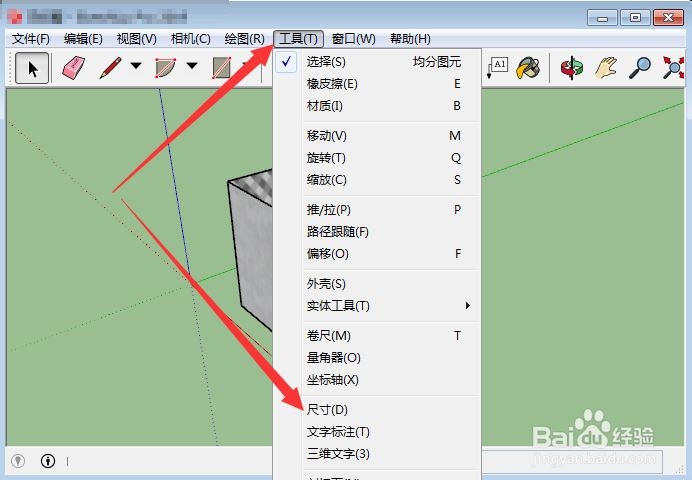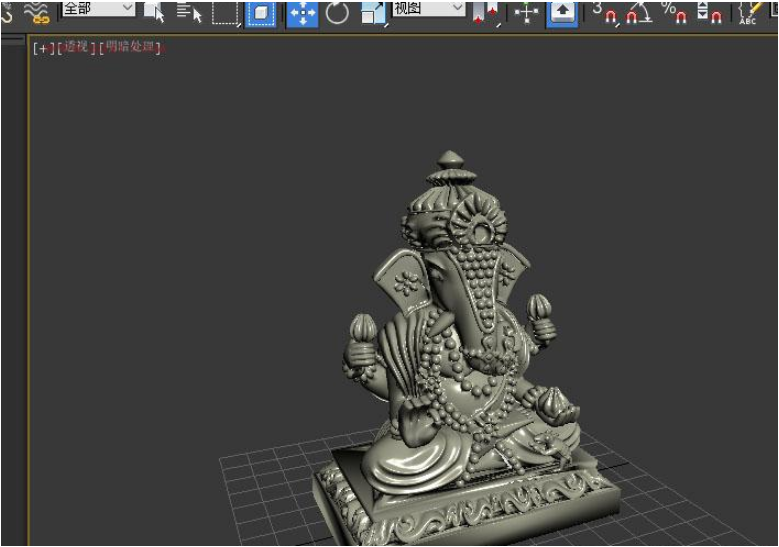用3DMAX制作笔直向上楼梯建模教程(3d直线楼梯怎么建模)优质
我们先来看看最终的笔直向上的楼梯模型效果图:

1.先导入CAD画好的平面图:
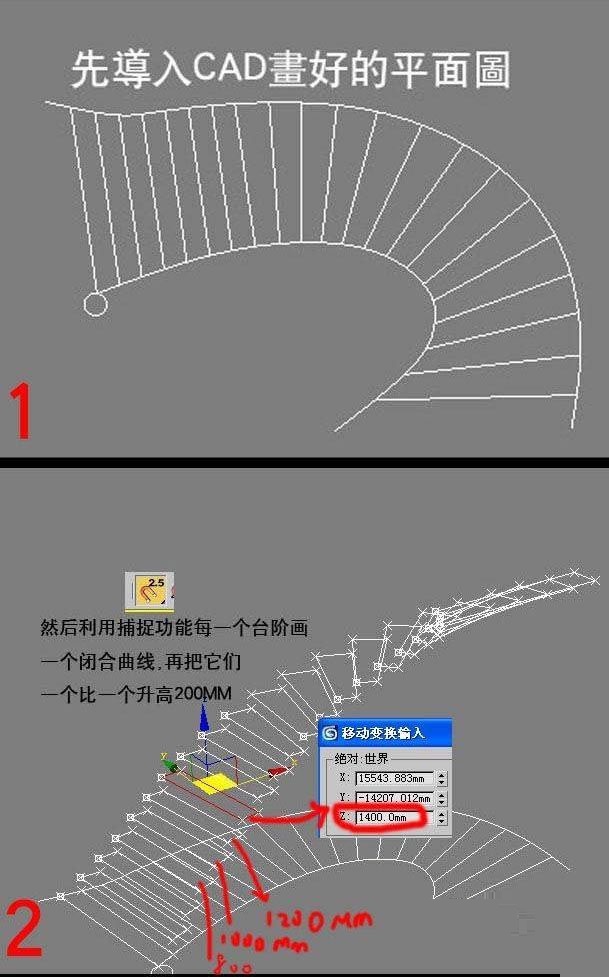
2.把曲线进行挤出200mm。然后编辑网络。选择子对象边。设置3D捕捉。
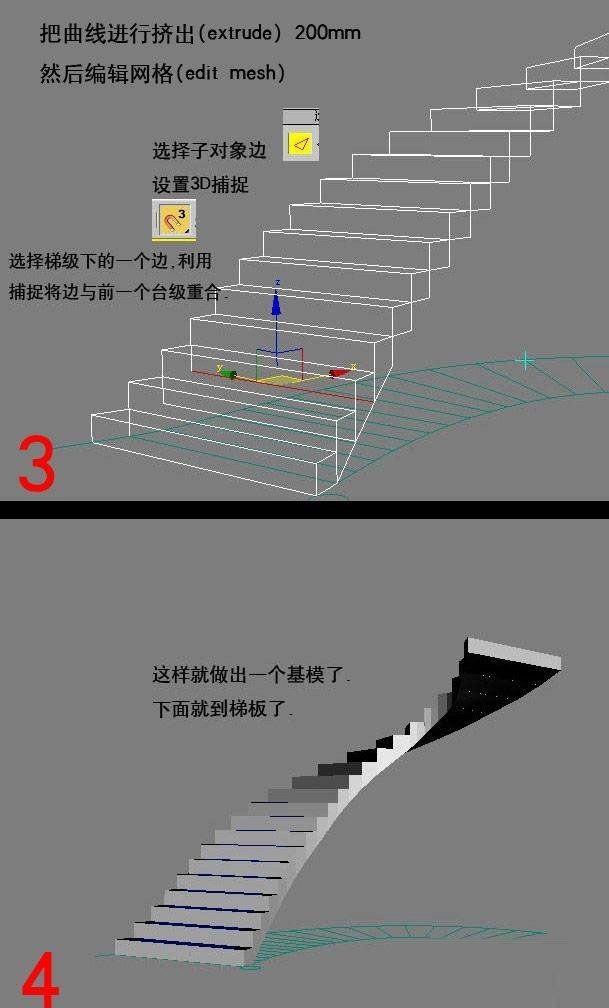
3. 复制一个出来。在修改列器列表里把EDIT MESH去掉。挤出改为20mm。25mm。
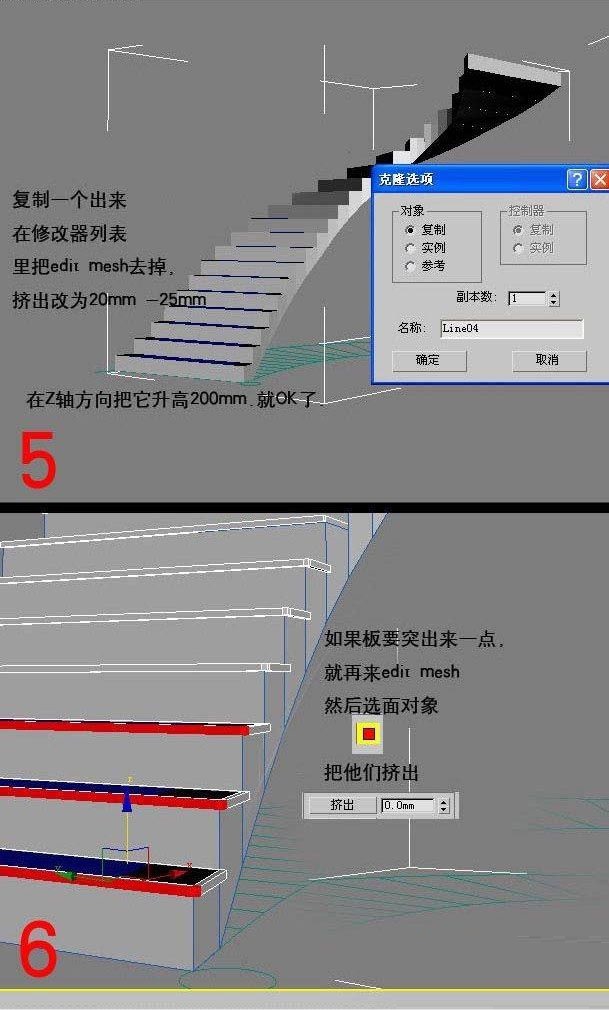
4.同样道理可以把扶手做出来。先利用捕捉点画出线。一个点一个点把它升高。然后再将点平滑SMOOTH或贝塞尔角点。
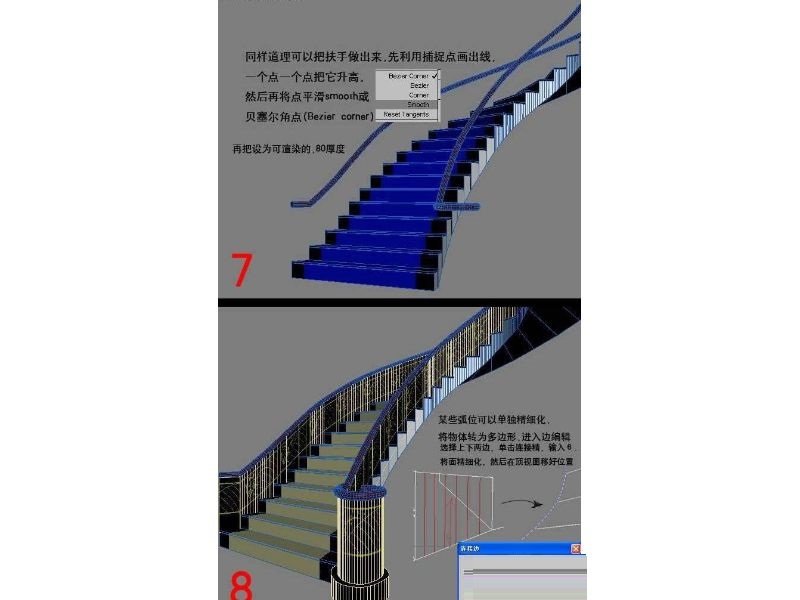
5.在顶视图将楼梯面喧出来。最好图是大一点的。
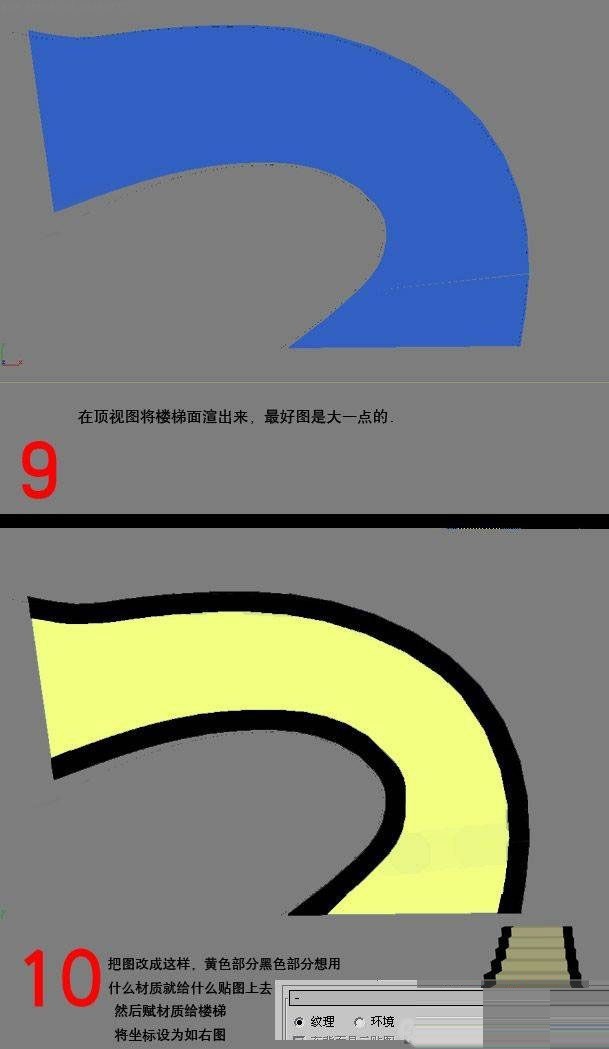
以上就是制作楼梯模型的过程啦。如有需要的话。可以到3D模型库免费下载哦。
更多精选教程文章推荐
以上是由资深渲染大师 小渲 整理编辑的,如果觉得对你有帮助,可以收藏或分享给身边的人
本文标题:用3DMAX制作笔直向上楼梯建模教程(3d直线楼梯怎么建模)
本文地址:http://www.hszkedu.com/36390.html ,转载请注明来源:云渲染教程网
友情提示:本站内容均为网友发布,并不代表本站立场,如果本站的信息无意侵犯了您的版权,请联系我们及时处理,分享目的仅供大家学习与参考,不代表云渲染农场的立场!
本文地址:http://www.hszkedu.com/36390.html ,转载请注明来源:云渲染教程网
友情提示:本站内容均为网友发布,并不代表本站立场,如果本站的信息无意侵犯了您的版权,请联系我们及时处理,分享目的仅供大家学习与参考,不代表云渲染农场的立场!